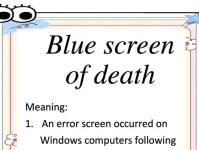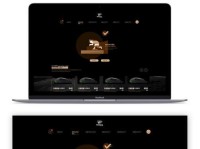随着技术的不断进步,现在安装操作系统已经不再依赖于传统的光盘安装方法。相较于光盘,U盘具有更高的便携性和读写速度,能够更方便地进行系统安装。本文将介绍如何利用U盘制作系统安装盘,并详细展示U盘安装系统的具体步骤。
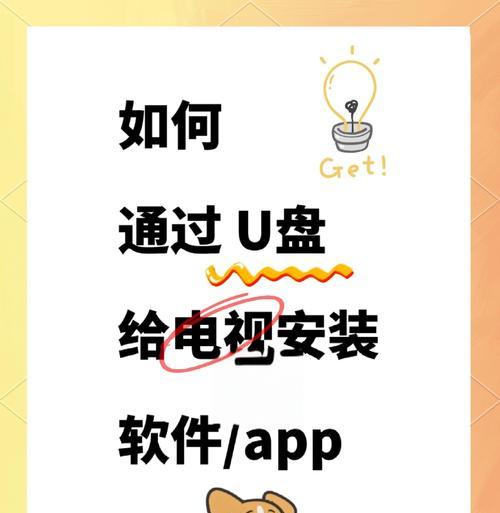
一:准备工作
内容1:在开始制作U盘安装盘之前,需要准备一台可供操作的计算机、一根空白的U盘(容量不小于8GB)以及你打算安装的操作系统的镜像文件。
二:下载并安装制作工具
内容2:在制作U盘安装盘之前,需要下载并安装一个可靠的U盘启动制作工具,例如“Rufus”或“WinToUSB”。这些工具都可以从官方网站免费下载,并提供了详细的操作指南。

三:插入U盘并打开制作工具
内容3:将准备好的U盘插入计算机的USB接口,并打开之前安装好的制作工具。在工具界面中,选择U盘作为目标设备,并浏览并选择之前下载好的操作系统镜像文件。
四:调整分区和格式化选项
内容4:在制作工具中,可能会有分区和格式化选项供你选择。根据个人需要,可以选择默认设置或进行适当的调整。请注意,在这一步骤中,所有U盘上的数据将被删除,请提前备份重要文件。
五:开始制作U盘启动盘
内容5:点击制作工具界面上的“开始”按钮,工具将开始制作U盘启动盘。这个过程可能需要一些时间,请耐心等待,直到制作完成。
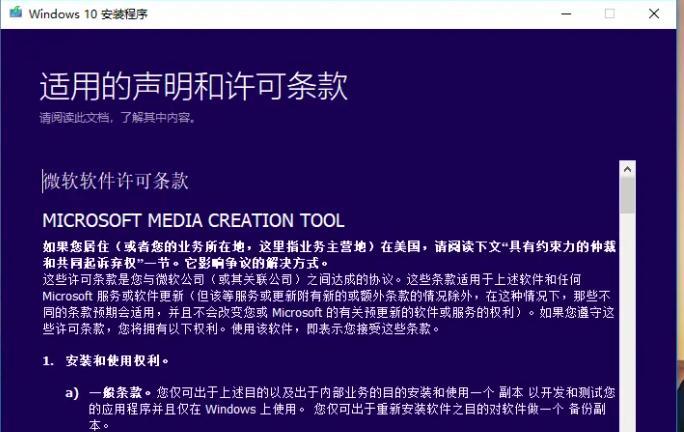
六:设置计算机从U盘启动
内容6:当U盘启动盘制作完成后,需要设置计算机从U盘启动。重启计算机,并在开机过程中按下相应按键(通常是F2、F8或Delete键)进入BIOS设置界面。在BIOS设置界面中,找到并选择“启动顺序”或“引导顺序”,将U盘设为首选启动设备。
七:安装新系统
内容7:重启计算机后,U盘启动盘将自动引导进入系统安装界面。按照提示,选择合适的语言、时区和安装选项,并同意安装条款。选择目标安装位置(通常是计算机硬盘),并开始安装新系统。
八:等待系统安装完成
内容8:系统安装过程可能需要一段时间,请耐心等待。在安装过程中,计算机可能会多次重启,请确保不要中断电源或拔出U盘,以免影响安装过程。
九:系统设置和个性化
内容9:在系统安装完成后,根据个人喜好进行系统设置和个性化。可以选择登录账户、设置网络连接、更新驱动程序和安装所需软件等。
十:备份U盘启动盘
内容10:在系统安装完成后,建议备份U盘启动盘以备将来使用。这样,当你需要重新安装系统或帮助他人安装系统时,就可以直接使用备份的U盘启动盘。
十一:删除U盘启动盘中的文件
内容11:如果你不再需要U盘启动盘,可以在系统安装完成后删除其中的文件。这样可以释放U盘空间,并确保U盘的正常使用。
十二:安全拔出U盘
内容12:在完成系统安装并删除U盘启动盘的文件后,需要正确地安全拔出U盘。在操作系统中找到U盘的图标,右键点击并选择“安全删除”选项。等待提示后,可以将U盘从计算机中拔出。
十三:享受新系统
内容13:通过U盘安装系统后,你可以轻松享受全新的操作系统带来的便利和功能。可以体验更流畅的操作界面、更强大的软件兼容性以及更高的系统性能。
十四:常见问题解答
内容14:在使用U盘安装系统的过程中,可能会遇到一些问题。本文提供了一个基本的教程,但仍有可能存在个别情况无法解决。如果遇到问题,请参考制作工具官方网站的帮助文档,或向专业人士寻求帮助。
十五:结语
内容15:通过本文的介绍,我们了解了如何使用U盘制作系统安装盘,并顺利完成了系统安装过程。利用U盘安装系统不仅方便快捷,而且还能节省光盘资源。希望本文能够帮助到需要安装新系统的读者,祝您操作顺利!